来源:www.xinmaotao.net 时间:2018-05-04 08:15
最近有位win7系统用户发现,电脑开机之后,很快就可以进入桌面,不过桌面上的程序图标却要很久才能够显示出来,这让用户不知所措,不知道怎么解决这个问题,那么win7电脑桌面图标显示慢怎么解决呢?今天为大家带来win7系统桌面图标显示慢的解决方法。
电脑桌面图标显示慢解决方法:
1、按键盘上的(Win键+R键)打开运行窗口,并输入“regedit”按回车键执行,打开注册表编辑器窗口;如图所示:
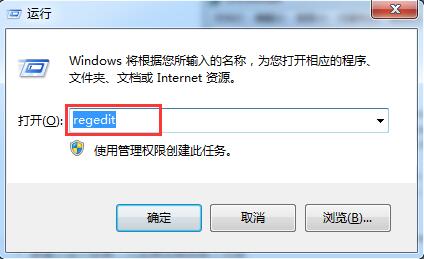
2、在注册表编辑器窗口中依次展开“HKEY_LOCAL_MACHINE/SOFTWARE/Microsoft/Windows/CurrentVersion/Explorer”并在右侧框中找到“Max Cached Icons”如果没有这个项,那就在空白处单击鼠标右键点击“新建——字符串值”新建一个;如图所示:
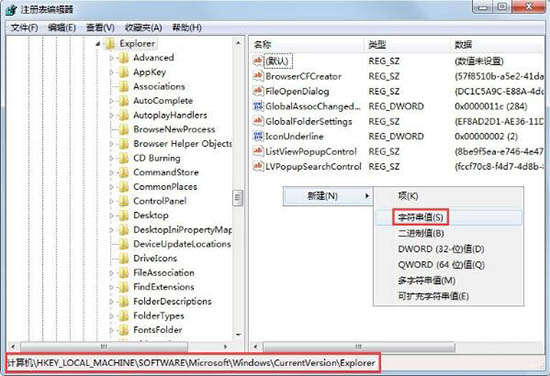
3、将新建的项重命名为“Max Cached Icons”并单击鼠标右键,在弹出的选项中点击“修改”;如图所示:
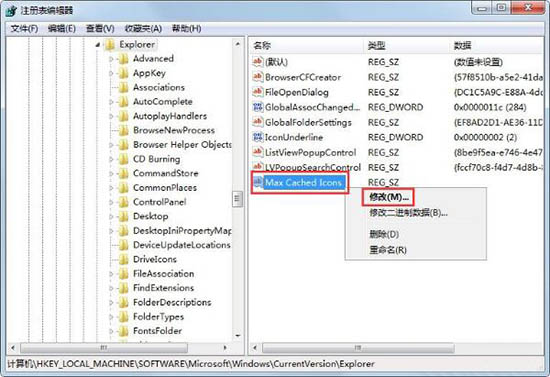
4、接着将数值数据更改为“8192”即可,这里请注意,其最大值就是8192,按“确定”按钮完成操作即可。如图所示:
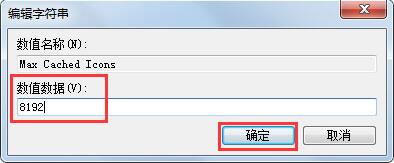
关于win7电脑桌面图标显示慢的解决方法就为用户们详细介绍到这边了,如果用户们使用电脑的时候也碰到了同样的问题,可以参考上述方法步骤进行解决哦,希望本篇教程对大家有所帮助,更多精彩教程请关注新毛桃官方网站。
责任编辑:新毛桃:http://www.xinmaotao.net